
Varje ny Android-version är en stor sak. Och ny förhandsgranskning av utvecklare, som nyligen landat för Android Oreo, har oundvikligen fans som klättrar för att hitta nya funktioner som lurar precis under ytan. Dessutom stora svepande förändringar påverkar människorna som skapar Android-appar, det finns dussintals mindre uppdateringar och tillägg som väntar på att upptäckas.
Vi har sammanställt några av de mer intressanta tilläggen till Android O som kan komma till din enhet när uppdateringen landar. Låt oss ta en titt!
Först en sammanfattning av de stora nya utvecklarfunktionerna
Jerry har en fantastisk sammanställning av alla viktiga Android Oreo-tillägg du behöver veta om - från meddelandekanaler till bakgrundsappbegränsningar och teckensnittsändringar - så kolla!
Mer: Vad är nytt i Android Oreo
Med det ur vägen ...
Ny inställningsapp
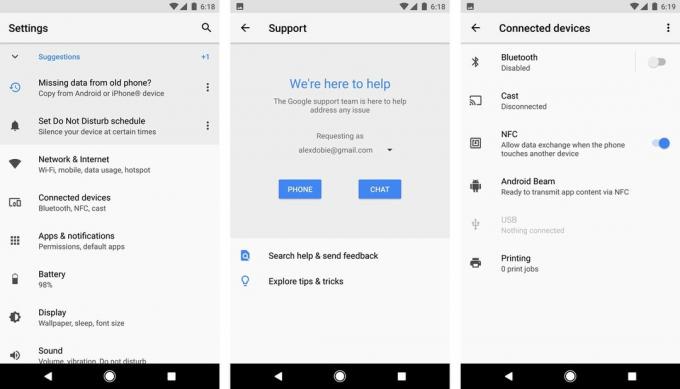
Androids Inställningar-app har totalrenoverats i Oreo. Förutom ett friskt vitt färgfärg är det utskjutande navigationsområdet från Nougat borta och ett antal inställningsalternativ har flyttats helt.
Verizon erbjuder Pixel 4a för bara $ 10 / månad på nya obegränsade linjer
I synnerhet har avsnittet "Support", som bodde i sin egen flik på Pixel- och Nexus-enheter tidigare, laddats ner till sitt eget toppnivåinställningsområde. Och inställningsväxlar som NFC, Cast och Android Beam är mer upptäckbara och bor i det nya området "Connected Devices".

Sidan Batteriinställningar har också omformats avsevärt, med en uppskattning på högsta nivån av din återstående tid kvar och skärmtid visas direkt på den här sidan, under appens energiförbrukning. Sidan Avancerat batterianvändning visar dock mindre detaljer än tidigare. Information om väckning / sömn utelämnas, med linjediagrammet som bara visar din tidigare och beräknade framtida batteriförbrukning.
Ikonmärken på startskärmen
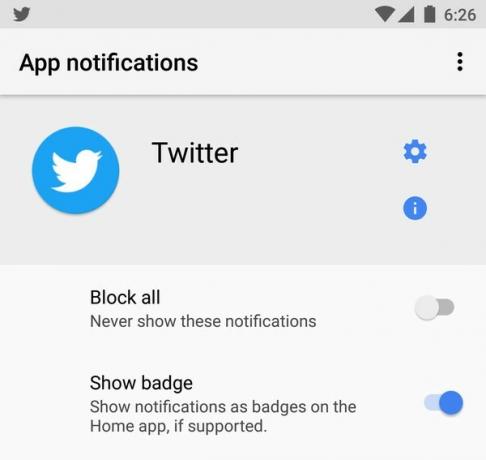
En annan inställning som stöds per app av vissa telefontillverkare, numrerade märken stöds inbyggt i Android Oreo och kan växlas per app-basis i aviseringsinställningarna.
Eftersom väldigt få appar ute i naturen just nu riktar sig mot Oreo är det svårt att visa upp det. Förvänta dig en liten numrerad cirkel bredvid appikonen när appar börjar rulla ut stöd.
Ambient Display blir mindre komplicerat

Androids Ambient Display-funktion har i stort sett varit oförändrad under de senaste utgåvorna, men det blir en stor översyn i Oreo. Som standard visas endast appikoner vid sidan av systemtiden, som Samsungs Alltid-On-funktion.
Android Oreos Ambient Display-ändringar är säkerligen delande.
När ett nytt meddelande kommer, pulserar det låsskärmen i förstorad form - vilket inte speglar Androids låsskärmslayout direkt, men är mer bländande än den gamla installationen när den pulsar på skärmen.
Det nya systemet kan vara mindre komplext, men det ikoncentrerade tillvägagångssättet visar dig mindre av din nuvarande aviseringar, och just nu ser du bara detaljerad aviseringsinformation när den först pulserar skärm. Efter det ser du bara en ikon som representerar varje app med aviseringar som väntar.
Det nya tillvägagångssättet gör det också mindre enkelt att förstöra dina aviseringar på Google Pixel bara genom att ta telefonen ur fickan. Även om lyft-till-väckning är aktiverat måste du dubbelklicka på skärmen eller använda fingeravtrycksläsaren för att komma förbi Ambient Display.
Meddelanden ändras
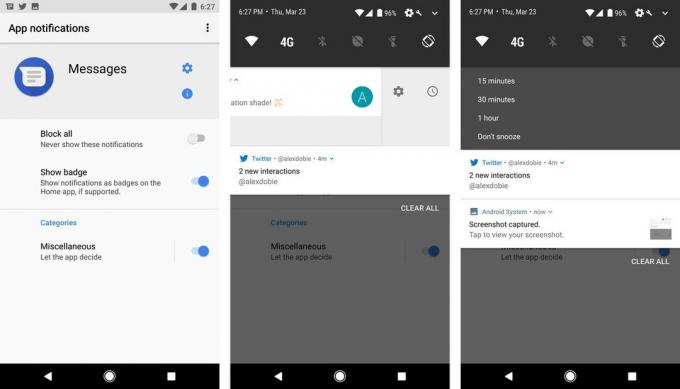
Den största förändringen av aviseringar i Android Oreo är aviseringskanaler, så att du får större kontroll över vilka typer av aviseringar du ta emot från varje app - till exempel kan du filtrera efter varningar efter ämne för en nyhetsapp, eller ändra hur du varnas för sociala uppdateringar från specifika grupper.
Android Oreo lägger också till möjligheten att pausa meddelanden - de nuvarande alternativen är 15, 30 och 60 minuter - vilket är ett bekvämt alternativ för att avvisa varningar för tillfället utan risk för att glömma bort dem senare.
Och appar med ihållande meddelanden kan nu minimeras till ett supertunt meddelandekort, vilket frigör utrymme i meddelandeskuggan.
SystemUI-mottagare
SystemUI-tunern - aktiverad genom att länge trycka på kugghjulsikonen i meddelandeskuggan - har vuxit en massa galna nya funktioner i Android O. En populär funktion från N och M har eliminerats i Oreo: det finns inte längre ett alternativ att lägga till en liten procentsatsavläsning till din batteriikon. Men var inte rädd, du kan aktivera en separat batteriavläsning i statusfältets anpassningsområde.
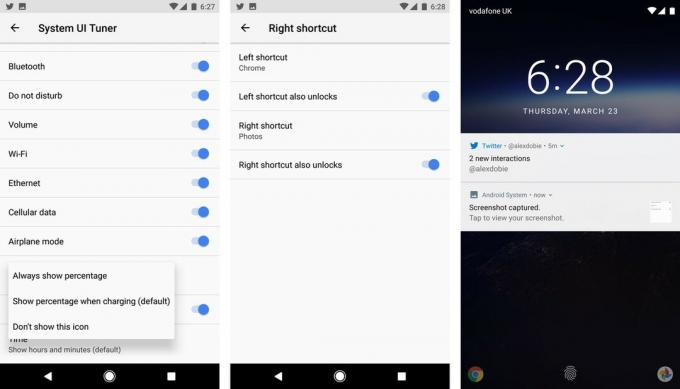
På låsskärmen låter SystemUI Tuner dig anpassa de två genvägsikonerna på vänster och höger sida av skärmen (kamera och röstsökning, som standard). Alternativ verkar omfatta alla aktiviteter i en installerad app som har sin egen appgenväg. (Det är funktionen som introducerades i Android 7.1 som låter dig hoppa direkt till specifika områden i en app genom att länge trycka på dess ikon på startskärmen.)
Androids navigeringsfält kan nu också justeras genom SystemUI Tuner. Knapparna bak, hem och senaste kan läggas i mitten (kompakt) eller justeras åt vänster eller höger - användbart för större enheter. Och det finns också möjligheten att lägga till ytterligare tangenter i vänster och höger kant, med alternativ inklusive urklippskontroller och en tangentbordsväxlare.
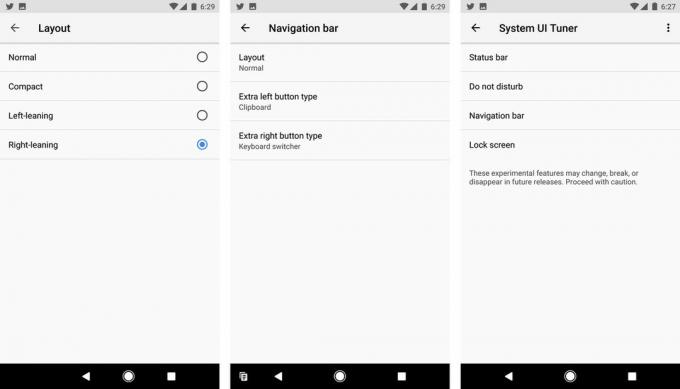
Du kan också tilldela valfritt Unicode-tecken till genvägsknappen och ändra ikonen som visas över den.
Du hittar alla dessa saker under System> SystemUI Tuner när du aktiverat det. Som är fallet med alla funktioner i den här artikeln - men framförallt SystemUI-tunern - Google kan mycket väl ändra eller ta bort dessa funktioner i framtida förhandsgranskningar av utvecklare, så njut av dem medan de är här.
'Externa källor' är nu en behörighet på appnivå
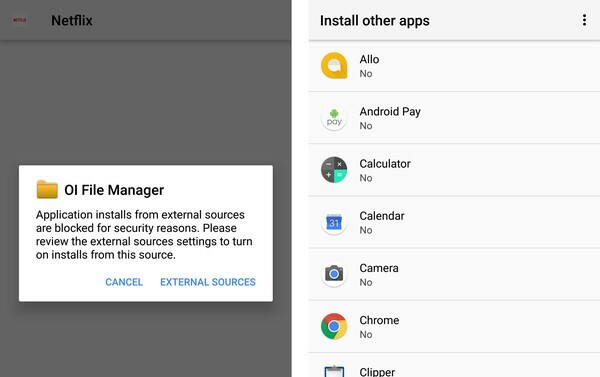
I tidigare Android-versioner tillåter du att APK-filer från tredje part installeras via en huvudbrytare under säkerhetsinställningar. I Android Oreo hanteras det som en appspecifik behörighet och du ser en uppmaning som berättar om en app har inte den här behörigheten första gången du försöker installera en APK via till exempel Gmail eller den inbyggda Filer app.
För att tillåta att en app installerar andra appar, gå till Inställningar> Appar och aviseringar> Specialåtkomst> Installera andra appar, växlar sedan appen du vill använda för att installera.
Vi kommer att titta med intresse för att se vad som gör nedskärningen i framtida Android O-byggnader. Håll ögonen öppna för att ta reda på det!
Main
- Android Oreo recension!
- Allt nytt i Android Oreo
- Så här får du Android Oreo på din Pixel eller Nexus
- Oreo kommer att få dig att älska meddelanden igen
- Kommer min telefon att få Android Oreo?
- Gå med i diskussionen

Det här är de bästa trådlösa öronsnäckorna du kan köpa till varje pris!
De bästa trådlösa öronsnäckorna är bekväma, låter fantastiskt, kostar inte för mycket och sitter lätt i fickan.

Allt du behöver veta om PS5: Släppdatum, pris och mer.
Sony har officiellt bekräftat att de arbetar på PlayStation 5. Här är allt vi vet om det hittills.

Nokia lanserar två nya Android One-telefoner under 200 dollar.
Nokia 2.4 och Nokia 3.4 är de senaste tillskotten till HMD Globals budget smartphone-sortiment. Eftersom de båda är Android One-enheter får de garanterat två stora OS-uppdateringar och regelbundna säkerhetsuppdateringar i upp till tre år.

Här är de bästa fodralet för Galaxy S10.
Även om det inte är den senaste telefonen där ute, är Galaxy S10 en av de trevligaste och mest hala telefonerna på marknaden. Se till att klä den i ett av dessa fall.
